Самый главный способ — ввести данные нужного человека в поле поиска. Для этого необходимо перейти на страницу сообщества Steam через верхнее меню.
В редких случаях среди всей информации о пользователе есть только одно имя пользователя. В Steam нет поиска по имени пользователя. Чтобы найти игрока, сначала используйте его имя пользователя, чтобы найти его ID, и только потом ищите его профиль. Для устранения проблем при поиске идентификатора пользователя:
- Вставьте ссылку «https://store.steampowered.com/login/getrsakey/?username=******» в адресную строку,
- замените звездочки на свое имя пользователя и нажмите Enter,
- Откроется текстовое поле. Найдите в нем параметр ‘steamid’. Затем на экране появится 17-значный номер, который является вашим Steam ID. Скопируйте этот номер.
- Вставьте ссылку ‘https://steamcommunity.com/profiles/XXXXXXXXXXXXXXXXX’ в адресную строку. Введите 17-значное число, полученное на предыдущем шаге, вместо «X» и нажмите Enter. Ваш профиль пользователя будет найден.
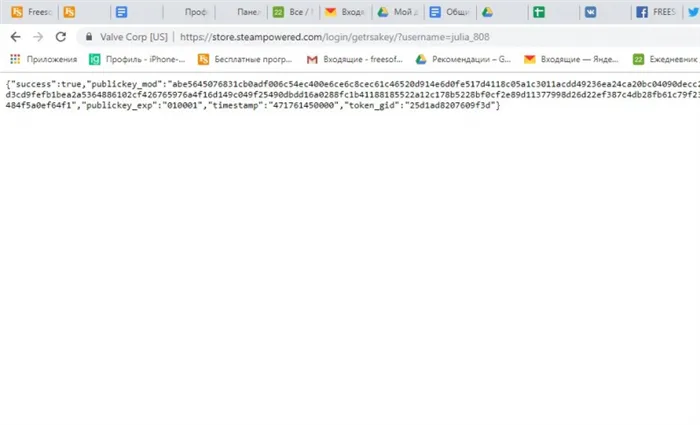
Внутри клиента
Запустите Steam и дождитесь его полной загрузки. Затем нажмите на имя своего профиля в верхнем меню и выберите «Друзья» из выпадающего списка.
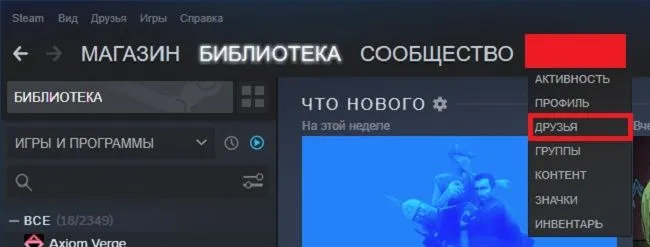
На открывшейся странице нажмите зеленую кнопку «Найти друзей». Вы также можете нажать на «Добавить в друзья» в левом меню.
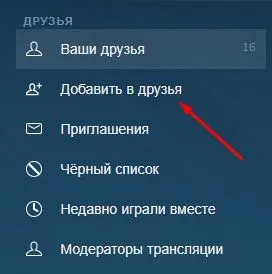
Чтобы найти пользователя по его нику, введите его в поле «Или попробуйте найти своего друга» и нажмите клавишу Enter.
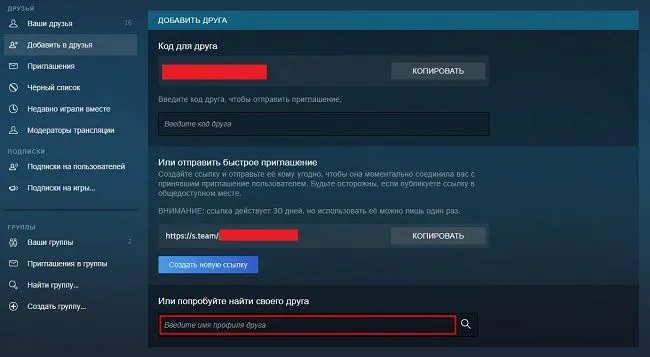
Это единственный официальный способ найти нужного вам человека через клиентскую программу, но он не самый удобный. Как упоминалось ранее, любой пользователь может ввести любое имя профиля — и оно не обязательно должно быть уникальным.
Если вы не можете найти профиль, но хотите добавить человека в друзья, попросите у него код друга и введите его в соответствующее поле. Вы также можете отправить им свой код, чтобы они могли сделать то же самое.
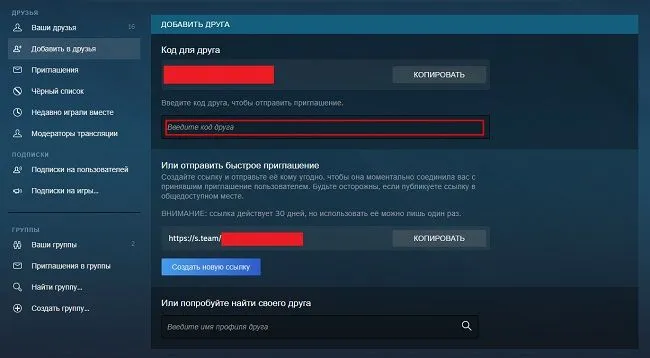
Вы также можете отправить быстрое приглашение, просто отправив автоматически сгенерированную ссылку из нужного вам поля. После нажатия и подтверждения запроса пользователь будет добавлен в ваш список друзей.
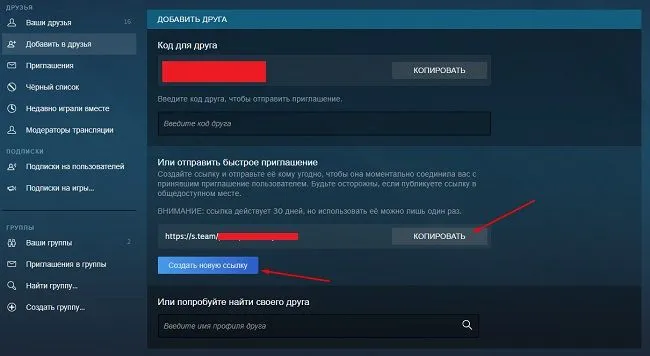
Это приглашение можно использовать только один раз, поэтому после этого вам нужно будет создать новое приглашение, нажав на кнопку «Создать новую ссылку».
Например, вы можете просматривать профиль другого человека в клиенте Steam только по нику. Добавление конкретного пользователя в друзья позволяет выполнять сразу несколько функций. Однако существует несколько других способов просмотра аккаунта другого человека, которые менее очевидны и поэтому известны не всем.
Чтобы узнать, кто именно является вашим другом, вы можете посетить страницу профиля пользователя и прочитать всю общедоступную информацию о нем.
Поиск человека с помощью поисковой строки
Самый главный способ — ввести данные нужного человека в поле поиска. Для этого необходимо перейти на страницу сообщества Steam через верхнее меню.
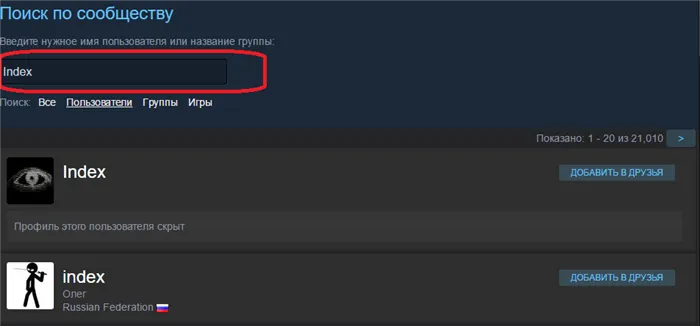
Затем в поисковой строке в правой колонке введите «ник» человека, которого вы ищете. Когда вы увидите «ник», подтвердите свое действие клавишей «Enter». Результаты поиска отображаются в виде списка.
Поскольку поиск может осуществляться не только по человеку, но и по игровой группе, необходимо выбрать соответствующий фильтр. Для этого нажмите на кнопку User в верхней части списка. Теперь вы должны найти нужного вам человека в списке, посмотрев на фотографию его профиля и краткую информацию о нем.
Когда вы найдете друга, нажмите на кнопку «Добавить друга» в строке напротив фотографии профиля друга и его ника. Затем вам будет предложено добавить его в друзья. Подтверждение запроса будет отображено в вашем списке контактов.
Добавление через ссылку на профиль
Другой способ добавить друга — найти его, используя полученную ссылку на профиль. Чтобы создать эту ссылку, перейдите в свой профиль и щелкните правой кнопкой мыши. Затем выберите вариант и скопируйте адрес страницы.
Это адрес, который должен быть направлен вам. Вам нужно обратиться по этому адресу. Лучше всего это сделать через сторонний браузер, который вы используете для работы в Интернете. Войдите в свою учетную запись. Введите ссылку, которую вы получили от своего друга, в поле ввода адреса. Перейдите на страницу профиля человека и нажмите «Добавить в друзья» в правой части страницы.
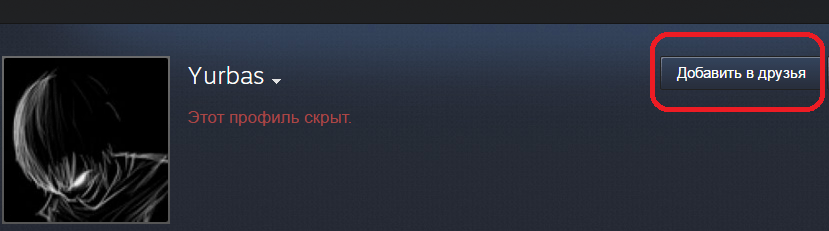
Снова будет отправлен запрос, аналогичный предыдущему варианту. Когда вы подтвердите запрос, в списке контактов появится новый друг.
Добавление в «друзья» людей, с которыми вы недавно играли
Если вы играли с определенным пользователем Steam, он вам понравился и вы хотите добавить его в список друзей, используйте соответствующие опции Steam. Есть функция, позволяющая добавить в друзья всех игроков, с которыми вы недавно играли на одном сервере. Чтобы открыть этот список, во время игры нажмите комбинацию клавиш Shift + Tab.
Эта комбинация клавиш открывает «оверлей» Steam. Далее необходимо выбрать раздел списка последних игр, который находится в левой части окна. Этот список покажет вам всех игроков, с которыми вы играли в последнее время. Эта функция работает не во всех играх, но почти все игры Valve поддерживают эту функцию.
Теперь вы знаете несколько способов добавить себя в «друзья» в Steam! Расширьте свой список контактов в Steam и наслаждайтесь игрой вместе!
Например, вы можете просматривать профиль другого человека в клиенте Steam только по нику. Добавление конкретного пользователя в друзья позволяет выполнять сразу несколько функций. Однако существует несколько других способов просмотра аккаунта другого человека, которые менее очевидны и поэтому известны не всем.
Добавление через официальный сайт
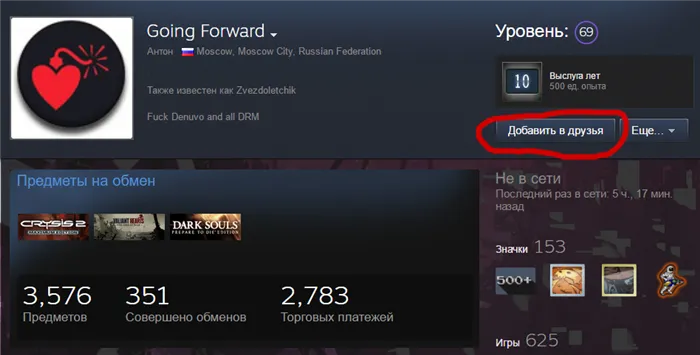
- Попросите у друга ссылку на его страницу, скопируйте и вставьте ее в адресную строку браузера для навигации,
- Теперь нажмите на кнопку «Добавить в друзья».
Как найти друзей по интересам
Если вы только что сыграли в онлайн-игру, такую как CS:GO или Dota 2, и хотите подружиться со своими недавними товарищами по команде, просто нажмите Shift+Tab. В появившемся меню нажмите «Список игроков». Если вы хотите добавить друга во время игровой сессии, просто выберите нужного человека в списке «Текущая игра». Если вы хотите найти друга, с которым вы играли в предыдущей игре, перейдите в раздел «Предыдущие игры».
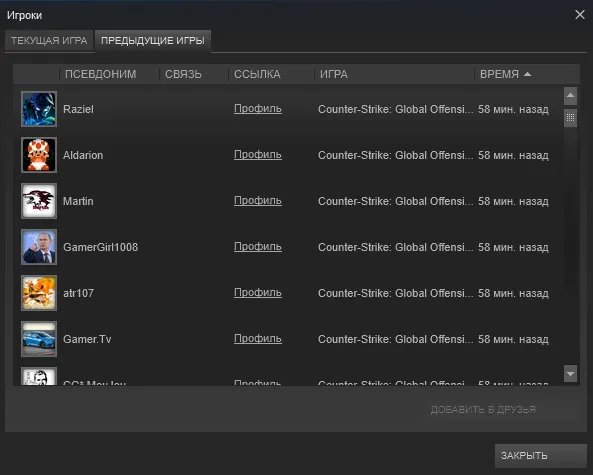
Вы также можете найти интересующего вас друга в разделе «Обсуждения» для конкретной игры. Просто создайте тему на форуме, указав, что вы ищете товарищей по игре. И люди начнут писать вам. Вам просто нужно выбрать правильного кандидата.
Например, вы можете просматривать профиль другого человека в клиенте Steam только по нику. Добавление конкретного пользователя в друзья позволяет выполнять сразу несколько функций. Однако существует несколько других способов просмотра аккаунта другого человека, которые менее очевидны и поэтому известны не всем.
Поиск в социальной сети
Этот вариант не совсем применим к интерфейсу Steam, но если вы знаете некоторые личные данные о человеке, например, фамилию, имя, место жительства, группы общих интересов, вы можете найти друга в социальной сети, поделиться там ссылками на его профиль Steam и добавить друг друга в друзья. Это не самый маловероятный вариант, потому что в социальных сетях можно найти практически любого человека.
Один из наиболее часто задаваемых вопросов — «Почему я не могу найти друга в Steam?». И в большинстве случаев причиной является ошибка в введенной информации, вместо ника пользователя вводится логин, который он мог ввести ранее или по ошибке, а выше уже упоминалось, что поиск с логином невозможен.
Ситуация вторая: «Результаты поиска по псевдониму вернули не тех игроков, и Стим не нашел точного совпадения». В этом случае не стоит игнорировать некорректное возвращение результатов поискового запроса в самой системе.
В качестве обходного пути попробуйте использовать google.com или другую поисковую систему и введите в поисковую строку платформу Stim + псевдоним аккаунта вашего друга.
Ситуация три: «Мы не можем получить доступ к профилю другого человека по ссылке». В этом случае вполне вероятно, что профили просто скрыты настройками конфиденциальности, и поэтому ссылка не работает так, как задумано. Чтобы исправить это, просто откройте профиль в настройках.
Важно помнить, что мы живем в 21 веке, и даже с минимальными знаниями о человеке вы сможете его найти.












